iPhone Yeniden Başlatma Nasıl Yapılır?
iPhone donduğunda veya takıldığında yeniden başlatmaya nasıl zorlarsınız? (Dondurulduğunda veya yanıt vermediğinde)

iPhone donduğunda veya yanıt vermediğinde, normal bir iPhone yeniden başlatma işlemi işe yaramaz. Bu durumda iPhone’u yeniden başlatmaya zorlamanız gerekebilir.
iPhone zorla yeniden başlatma veya donanımdan sıfırlama, uygulamaların çalıştığı belleği yenileyerek iPhone’unuzun yeniden başlatmaya devam etmesi gibi aksaklıkları veya yanıt vermeme durumlarını düzeltmeye yardımcı olabilir. Endişelenmeyin, uygulamalarınızı veya verilerinizi silmez.
Zorla yeniden başlatma, iPhone’unuzun donduğunda tekrar çalışmasını sağlamanın en etkili yoludur. Ayrıca donanımdan yeniden başlatma ve donanımdan sıfırlama olarak da adlandırılır.
İçerik
Donan iPhone’u Yeniden Başlatma
Bir iPhone’u yeniden başlatmaya zorlama işlemi, bir tuş kombinasyonuna basmayı gerektirir ve iPhone modeline bağlıdır. Bu kılavuzda, hangi modele sahip olursanız olun, bir iPhone’u nasıl yeniden başlatmaya zorlayacağınızı göstereceğiz.
Zorla yeniden başlatma işlemi, cihazınızdaki içeriği tamamen silmez. Ekran siyah olsa veya düğmeler yanıt vermese bile cihazınızı yeniden başlatmaya zorlayabilirsiniz.
iPhone 7, 8 ve X Nasıl Yeniden Başlatılır?
iPhone 8 veya iPhone SE (2. nesil), iPhone X, XR ve daha yeni modeller yeniden başlatmaya zorlamak için aşağıdaki adımları izleyin;
- Sesi Aç düğmesine basın ve hemen bırakın
- Sesi Kısma düğmesine basıp hemen bırakın
- Ardından Yan düğmeyi basılı tutun
- Apple logosu göründüğünde düğmeyi bırakın
Bu adımlar, yanıt vermeyen iPhone’unuzu yeniden başlatmaya zorlamış olacaktır.
iPhone 7 ve 7 Plus Nasıl Yeniden Başlatılır?
Bir iPhone 7’yi yeniden başlatmaya zorlamak, ana sayfa düğmesi olan eski modellerden biraz farklıdır. Bunun nedeni, iPhone 7’nin mekanik bir ana sayfa düğmesine sahip olmamasıdır.
- Sesi Kısma düğmesini ve güç düğmesini aynı anda basılı tutun.
- Apple logosu göründüğünde her iki düğmeyi de bırakın.
Bu adımlar gerçekleştirdiğiniz zaman, telefon tamamen yeniden başlatılmış olacaktır.
iPhone 6s, iPhone SE (1. nesil) veya Eski Modelleri Yeniden Başlatma
- Uyut/Uyandır (telefon modelinize bağlı olarak yanda veya üstte olabilir) düğmesini ve Ana Sayfa düğmesini basılı tutun.
- Apple logosunun göründüğünü görene kadar her iki düğmeyi de yaklaşık 10 saniye basılı tutmaya devam edin.
Telefonun yeniden başlatılmasını bekleyin.
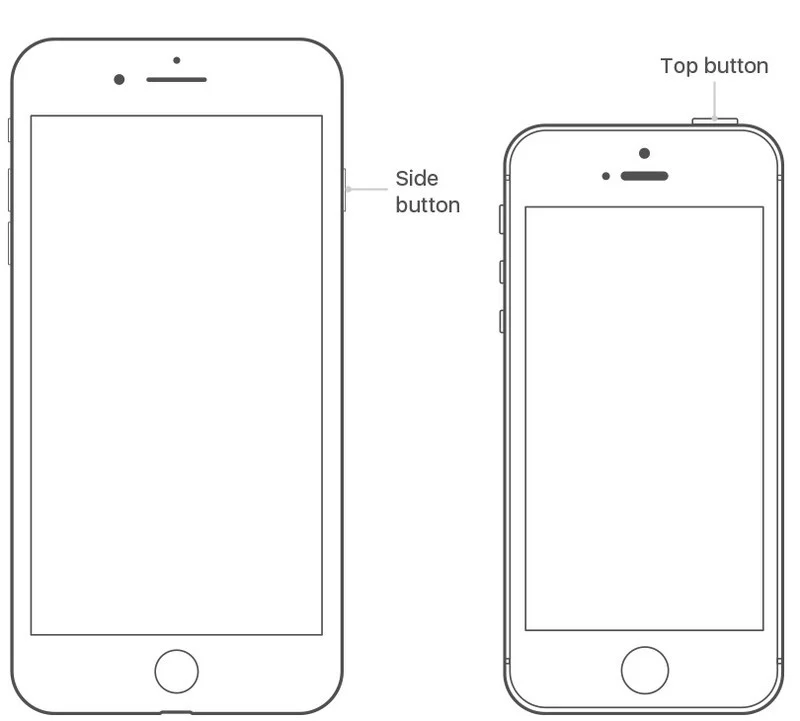
iPad Pro ve iPad Air 4
Nasıl Yeniden Başlatılır?
- Cihazdaki Üst düğmeyi basılı tutun.
- Üst düğmeyi basılı tutarken, ses düğmelerinden birini ekranda kapatma kaydırıcısı görünene kadar basılı tutun.
- Cihazınızı kapatmak için kaydırıcıyı soldan sağa doğru sürükleyin.
- Cihazınızı tekrar açmak için Apple logosunu görene kadar Üst düğmeyi tekrar basılı tutun.
Ana Sayfa düğmesiyle iPad Yeniden Başlatma
- Güç kapatma kaydırıcısı ekranda görünene kadar cihazdaki Üst (veya Yan) düğmesini basılı tutun.
- Cihazınızı kapatmak için kaydırıcıyı soldan sağa doğru sürükleyin.
- Aygıtınızı yeniden açmak için Apple logosunu görene kadar Üst (veya Yan) düğmesini tekrar basılı tutun.
iPhone’unuz Yanıt Vermiyorsa Ne Yapılmalı?
Bu nedenle, iPhone’unuzu yeniden başlatmaya zorlamayı denediniz, ancak yine de çalışmıyor veya açtığınızda takılıyor. Bu sorunu çözmek için deneyebileceğiniz bir şey var.
- İlk olarak, iPhone’unuzu bir USB kablosuyla bir bilgisayara bağlayarak başlayın.
- macOS Catalina veya daha yeni bir sürüme sahip bir Mac kullanıyorsanız Finder’ı açın VEYA Catalina’dan daha eski bir işletim sistemine sahip bir Mac veya bir Windows bilgisayar kullanıyorsanız iTunes’u açın:
- iPhone’unuzu Finder veya iTunes’da bulun.
- Önceki bölümde açıklandığı gibi iPhone’unuzu yeniden başlatmaya zorlamak için işlemi tekrarlayın. Bu sefer Apple logosunu görmek yerine kurtarma modu ekranı gelecek.
- Bilgisayarınız iPhone’unuzu güncellemek için bir istem görüntüleyene kadar bekleyin ve “ Güncelle ”ye basın. Telefonunuzun iOS’u şimdi güncellenecek veya yeniden yüklenecek.
- İşlem 15 dakikadan uzun sürerse kurtarma moduna yeniden girmek için 4. adımı tekrarlayın.
- İşlemin bitmesini bekleyin.
- Tamamlandı!
Sonu: iPhone Nasıl Yeniden Başlatılır?
Artık iPhone’unuzdaki zorlu durumlar ve teknik zorluklarla başa çıkmak için bazı araçlara sahip olmalısınız. Bir şey olması ve telefonunuzun donması veya yanıt vermemesi durumunda iPhone’unuzun yedeğini aldığınızdan emin olun. Daha kötü bir senaryoda, iPhone’unuz onarılamayacak durumda olabilir veya fabrika ayarlarına sıfırlama gerektirebilir. Yedek almamak, iPhone’unuzdaki her şeyi kaybetmenize neden olabilir.